Se seus aplicativos do Office não estão abrindo e mostrando 'Produto sem licença ' ou ' Uso não comercial / Produto não licenciado ' na barra de título, significa que seus produtos do Office foram desativados. Assim que isso ocorrer, você precisará realizar algumas etapas para identificar o problema e, em seguida, corrigi-lo para reativar seus produtos.
Como resolver erros de ativação de produto não licenciado
Etapa 1: faça login na conta certa
Antes que você possa acessar seuMicrosoft Officeprodutos, você precisa ter certeza de que está assinado. Isso significa não apenas fazer login em sua conta da Microsoft, mas certificar-se de que é a conta correta em que os produtos foram comprados.
como se livrar da aceleração do mouse
Etapa 2: verifique se há várias cópias do escritório
Se houver mais de uma cópia do Microsoft Office em seu dispositivo, você não conseguirá abrir seu Aplicativos de escritório . Você precisará remover qualquer cópia extra s para corrigir esse erro.
Etapa 3: verificar o status atual da assinatura do Microsoft Office 365
Se você tiver uma assinatura do Microsoft Office 365, é importante confirmar se sua assinatura é atual. Se não estiver, você precisará renová-lo.
- Feche todos os aplicativos do Office.
- Vá para sua Serviços e assinaturas página.
- Se solicitado, escolha Entrar e insira o e-mail e a senha da conta da Microsoft associados à sua assinatura do Microsoft 365.
- Revise os detalhes sob o Assinaturas título ou Assinaturas canceladas cabeçalho.
- Se sua assinatura expirou, você precisará revisá-la.
- Depois de renovar sua assinatura, você pode reiniciar seus aplicativos do Office conforme necessário. Se o Office ainda não for ativado, vá para a próxima etapa.
Etapa 4: ative o solucionador de problemas de escritório
Se nenhuma das outras etapas resolver o problema, você deve ative seu solucionador de problemas para obter ajuda adicional.
Faça login na sua conta correta
É importante certificar-se de que você não apenas fez login no escritório, mas também de que é a conta certa, caso tenha mais de uma. A conta que você precisa usar é a conta que foi usada para comprar os produtos do Office ou a conta que está licenciada.
Tente sair e fazer login novamente ou tente outra conta, se tiver uma. Depois de fazer login, você poderá acessar seus aplicativos do Office ou verá uma mensagem dizendo Não foi possível encontrar nenhum produto Office .
Procure por mais de uma cópia do Office
Embora possa não ser óbvio, às vezes você pode ter mais do que uma cópia do escritório em seu dispositivo. Se você acidentalmente baixou outra cópia do Office ou se esqueceu de excluir a antiga, será impossível acessar seus aplicativos do Office.
Para verificar isso, você precisará ir para o Painel de controle e verifique quantas cópias das janelas você tem no seu dispositivo. Depois que a cópia extra for removida, você poderá acessar seus produtos do Office.
- Diferentes versões do Microsoft Office requerem diferentes etapas após acessar o Painel de Controle para remover cópias desnecessárias.
- Para Windows 7, você precisará acessar seu Painel de controle através do Botão de início . Você pode então selecionar Desinstalar um programa .
- Para Windows 8 ou 8.1, você pode selecionar o Botão de início e clique no Painel de controle. Então você precisará selecionar Programas e características
- Para o Windows 10, você pode simplesmente digitar Painel de controle na barra de tarefas caixa de pesquisa . Depois de enviar sua pesquisa, você pode selecionar Painel de controle e então clique em Programas e características.
2. No Programas e características janela, você terá acesso a um caixa de pesquisa. Nessa caixa de pesquisa, você deve inserir as palavras Microsoft Office e, em seguida, pressione Enter. Todas as cópias do Microsoft Office em seu dispositivo serão listadas nos resultados.
3Se você tiver mais de uma cópia do Microsoft Office em seu dispositivo, precisará selecionar o cópias desnecessárias e clique com o botão direito neles. Assim que o menu de seleção aparecer, você precisará clicar em Desinstalar.
Quatro.O processo de Desinstalando as cópias desnecessárias começarão. Você vai precisar reinicie o seu computador assim que for solicitado a terminar o processo . Você também precisará abrir um aplicativo do Office e fazer login, se solicitado.
Verifique se sua assinatura está atualizada
Se você tem um inscrição para o Microsoft Office, é importante certificar-se de que essa assinatura ainda seja ativo . Se você deixar a assinatura expirar, isso removerá sua capacidade de acessar os produtos do Office.
Você verá uma mensagem dizendo ' Não foi possível encontrar nenhum produto Office ' se a assinatura for cancelada. Você precisará renovar seu Office 365 assinatura para recuperar o acesso.
alterar janelas de tempo limite da tela de bloqueio 10
Se quiser ver informações mais específicas sobre o status da sua assinatura, você deve fazer o seguinte:
- Saída fora de qualquer aplicativo do Office aberto
- Abre o teu navegador da web e vá para o site da Microsoft
- Vou ao Página de serviços e assinaturas
- Se ainda não tiver feito login, você precisará fazer isso. Certifique-se de que é o conta que está vinculado à sua assinatura 365
- Você precisará olhar sob o Assinaturas ou assinaturas canceladas títulos
- Isso lhe dará informações sobre se sua assinatura é ou não atual. Se não estiver, você precisará renová-lo seguindo os prompts para Renovar o Office 365.
Use seu solucionador de problemas
Depois de realizar as três primeiras etapas, se ainda estiver tendo dificuldades, você precisará acessar seu função de solução de problemas . Você pode fazer isso acessando o site da Microsoft e selecionando Office 365, Office 2019 e Office 2016 ou Office 2013 e selecione Solução de problemas.
Para Office 365:
- Você precisará primeiro encontrar o Assistente de suporte e recuperação para Office 365 e clique no Botão de download
- Você receberá um suspenso lista de navegadores da web para você selecionar seu navegador preferido
- Será aberta uma caixa de diálogo que diz Instalação do aplicativo. Você precisará clicar no botão Instalar
- Você vai precisar concordar com o Contrato de Serviço da Microsoft e então selecione sim para permitir que o aplicativo faça alterações em seu dispositivo.
- Você pode então seguir o t prompts de resolução de problemas
Para Office 2019 e Office 2016:
- Selecione os botão de download sob o A Solucionador de problemas de ativação página para 2019 e 2016
- Escolha a sua preferida navegador da web na lista suspensa
- Isso permitirá que você execute o Solucionador de problemas de ativação e procure motivos alternativos para os problemas que você está enfrentando.
Como corrigir você mesmo erros não licenciados do Microsoft Office
Se você não usa um Assinatura 365 , mas em vez de um compra de uma só vez ou você não conseguiu chegar a uma solução com as etapas acima, você também pode solucionar o problema manualmente.
Verifique a hora, data e fuso horário do seu computador
Se suas configurações para o seu data hora, e fuso horário não são correto no seu computador, o a ativação do software Office pode falhar.
Se você não tiver certeza de como verificar se essas configurações estão corretas, siga estas etapas abaixo para o seu sistema operacional.
Como definir data e hora no Windows 10
- Primeiro, perto fora de todos os aplicativos de escritório.
- Do fundo mão direita canto do seu tela, você vai querer selecionar o data ou hora .
- Um pequeno menu aparecerá e você poderá selecionar as configurações de data e hora.
- De menu de configurações , selecione ' Definir tempo automaticamente. 'Se você ver' s et fuso horário automaticamente, 'você deseja selecionar isso também. Se a opção de definir o fuso horário automaticamente não for exibida, verifique se o fuso horário local é mostrado na área do fuso horário.
- Depois de fazer isso, você pode reiniciar qualquer aplicativo do Office.
Como definir data e hora no Windows 8 ouWindows 8.1
- Comece fechando tudo Aplicativos de escritório .
- No canto inferior direito da tela, você deve selecionar o data ou hora.
- No pequeno menu que aparece, selecione Altere as configurações de data e hora.
- Se você notou que sua data ou hora está errada, selecione Mudar data e hora e corrija as configurações incorretas de data e hora.
- Se o fuso horário estiver errado, selecione Alterar fuso horário e selecione seu fuso horário local.
- Uma vez feito, reiniciar os aplicativos do Office.
Como alterar a hora e data emWindows 7
- Comece fechando tudo Aplicativos de escritório .
- Depois de fazer isso, no canto inferior direito da tela, você vai querer selecionar o data ou hora.
- No pequeno menu que aparece, selecione Altere as configurações de data e hora.
- Se você notou que sua data ou hora está errada, selecione Mudar data e hora e corrija as configurações incorretas de data e hora.
- Se você notou que seu fuso horário está errado, selecione Alterar fuso horário e selecione seu fuso horário local.
- Depois de fazer isso, você pode reiniciar qualquer aplicativo do Office.
Administrando o Office como um administrador
Se você está tendo problemas com Ativação do Office falhando, você pode precisar executar o software como um administrador a fim de corrigir quaisquer problemas de permissão presentes. Para fazer isso, siga estas etapas rápidas abaixo para o seu sistema operacional.
palavra como remover uma quebra de página
Como executar programas como administrador no Windows 10
- Primeiro, comece fechando todos Aplicativos de escritório .
- No canto inferior esquerdo da tela, clique no ícone do Windows S menu torta
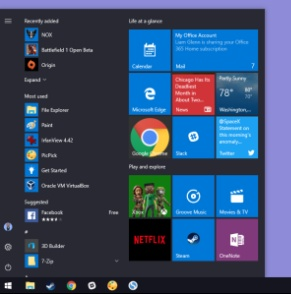
- No Barra de pesquisa, digite o nome de um aplicativo, como Word ou Excel . O ícone do programa aparecerá nos resultados da pesquisa.
- Então clique com o botão direito o ícone do programa e selecione a opção Executar como administrador.
- PARA caixa de diálogo aparecerá e você selecionará sim para permitir que o Office seja executado com permissões de administrador.
Como executar programas como administrador no Windows 8.1 e Windows 8
- Primeiro, comece fechando todos Aplicativos de escritório.
- No canto inferior esquerdo da tela, pressione o Menu Iniciar .
- Na barra de pesquisa, digite o nome de um aplicativo, como Word ou Excel . O ícone do programa aparecerá nos resultados da pesquisa.
- Então clique com o botão direito o ícone do programa e selecione a opção Executar como administrador .
- Uma caixa de diálogo aparecerá e você selecionará sim para permitir que o Office seja executado com permissões de administrador.
Como executar programas como administrador no Windows 7
- Primeiro, comece fechando todos Aplicativos de escritório .
- No canto inferior esquerdo da tela, pressione o Botão de início .
- Na barra de pesquisa, digite o nome de um aplicativo, como Word ou Excel. O ícone do programa aparecerá nos resultados da pesquisa.
- Então clique com o botão direito o ícone do programa e selecione a opção Executar como administrador .
- Uma caixa de diálogo aparecerá e você selecionará sim para permitir que o Office funcione com permissões de administrador
Atualizar escritório
Também é possível que a versão mais recente do Office instalada possa conter problemas de ativação. Para corrigir isso, você precisará atualizar sua versão do Office.
Como ConsertarOffice 2013Licenciamento
Se você tentou todas as outras soluções, mas ainda está tendo problemas ativando o Office 2013 , pode ser necessário desinstalar a chave do produto e, em seguida, fazer login na sua conta para ativar o Office .
- Você precisará acessar o conserto fácil do site da Microsoft para Desinstalar sua chave de produto no Office 2013.
- Depois que essa correção for baixada, selecione abrir.
- Depois de aberto, você pode abrir qualquer Aplicativo de escritório .
- Quando for solicitado, você fará login com o email e senha que estão associados à sua conta do Office.
Verifique o seu firewall
Se o seu computador estiver usando um firewall de outro fabricante, você precisará visitar o site do fabricante para encontrar as informações corretas sobre como desabilitar temporariamente a proteção de firewall.
Se você tiver o Firewall do Windows ativado, siga estas etapas abaixo para desativá-lo.
Como desativar temporariamente o firewall do Windows 8.1 e 7
- Para desligar o Firewall em seu sistema operacional Windows 8.1 ou 7, clique em aqui e role para baixo até Ative ou desative o Firewall do Windows .
Verifique o seu software antivírus
Para obter mais informações sobre como desligar o seu software antivírus , você precisará verificar o site do fabricante do seu antivírus. Também pode ajudar a Desinstalar seu software antivírus completamente.
Obviamente, você não precisa se esquecer de r einstall após a conclusão da instalação do Office. Se você apenas o desligou, precisará certificar-se de ligá-lo novamente.
Verifique suas configurações de proxy
Se o dispositivo que você está usando for o mesmo que você usa em casa e no trabalho, pode ser necessário tentar desligar as configurações de proxy em seu Microsoft borda navegador antes de instalar o Office.
Microsoft borda
- Selecione os Botão de início no canto inferior esquerdo da tela e escolha Definições .
- Então você vai querer selecionar Rede e Internet . No canto inferior esquerdo, clique em Proxy .
- Slide Configuração automática de proxy para Ligado ou Desligado - dependendo de onde está definido no momento.
Se você estiver procurando por uma empresa de software em que possa confiar por sua integridade e práticas de negócios honestas, não procure além da . Somos um Microsoft Certified Partner e BBB Accredited Business que se preocupa em proporcionar aos nossos clientes uma experiência confiável e satisfatória nos produtos de software de que precisam. Estaremos com você antes, durante e depois de todas as vendas.
Essa é a nossa Garantia de Manutenção de Software de 360 graus. Então, o que você está esperando? Ligue para nós hoje em +1 877 315 1713 ou e-mail sales@softwarekeep.com. Além disso, você pode entrar em contato conosco via Chat ao vivo.


